Ensimmäinen virallinen jailbreak iPhone X, iPhone 8, iPhone 8 Plus ja muut iPhonet ja iPadit käynnissä iOS 11 – iOS 11.2 on juuri julkaistu hakkeri Jonathan Levin (kautta iPhoneHacks). ”LiberiOS” -niminen työkalu mahdollistaa tällä hetkellä vain semi-tethered-jailbreakin, joka on samanlainen kuin Pangu-jailbreak iOS 9:lle ja Yalu-jailbreak iOS 10:lle.
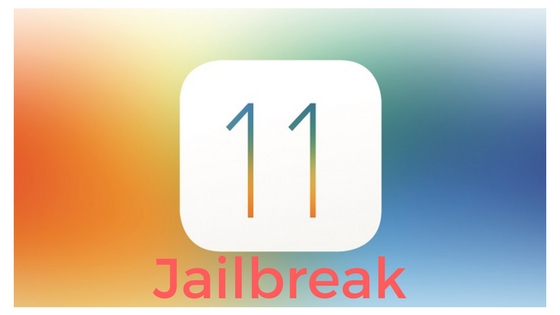
Koska Saurik ei ole vielä päivittänyt Cydia Substratea iOS 11:lle, LiberiOS ei asenna Cydiaa laitteen jailbreakkauksen jälkeen, mikä tarkoittaa, että jailbreak-sovellusten ja tweakien asentaminen ei välttämättä ole helppo tehtävä. Ei myöskään ole suositeltavaa asentaa Cydiaa tuntemattomista lähteistä. Lisäksi LiberiOS ei tällä hetkellä tue iOS 11.2:n ja iOS 11.2.1:n jailbreakiä.
Jailbreakataksesi iOS 11 -laitteesi LiberiOS:n avulla, seuraa yksinkertaisesti alla olevia ohjeita.
Tuetut laitteet:
- iPhone X, iPhone 8, iPhone 8 Plus, iPhone 7, iPhone 7 Plus, iPhone 6s, iPhone 6s Plus, iPhone 6, iPhone 6 Plus, iPhone SE, iPhone 5s
- 12,9-tuumainen iPad Pro, 2. sukupolven 12.9-tuumainen iPad Pro, 1. sukupolven 10,5-tuumainen iPad Pro, 9,7-tuumainen iPad Pro, iPad Air 2, iPad Air, iPad5. sukupolvi, iPad mini 4, iPad mini 3, iPad mini 2
- iPod touch 6G
Tuetut iOS 11 -versiot:
- iOS 11, iOS 11.0.1, iOS 11.0.2, iOS 11.0.3
- iOS 11.1, iOS 11.1.1, iOS 11.1.2
Huomautuslauseke: Jatka vain omalla vastuullasi, iPhoneinCanada ei ole vastuussa, jos iPhonessasi, iPadissasi tai iPodissasi menee jotain vikaan. Älä unohda varmuuskopioida laitettasi ennen jailbreak-työkalun käyttöä.
Vaihe 1:
Lataa LiberiOS Jailbreak IPA:n uusin versio virallisilta sivuilta ja Cydia Impactor täältä (saatavilla sekä Macille että Windowsille).
Vaihe 2:
Kytke iPhone, iPad tai iPod touch tietokoneeseen Lightning-kaapelilla ja käynnistä Cydia Impactor.
Vaihe 3:
Heti kun laitteesi on tunnistettu, vedä aiemmin lataamasi LiberiOS jailbreak IPA -tiedosto sen käyttöliittymään.
Vaihe 4:
Kun sinua pyydetään, syötä Apple Developer -tilisi Apple ID ja salasana ja odota, että Cydia Impactor lataa allekirjoitetun sovelluksen sivulatauksena iOS-laitteeseesi.
Vaihe 5:
Kun LiberiOS-jailbreak on onnistuneesti sideloadattu, käynnistä Asetukset-sovellus ja siirry kohtaan Asetukset > Yleiset > Profiili(t) ja sitten Laitehallinta (joissakin iOS-versioissa se voi olla vain Yleiset > Laitehallinta).
Vaihe 6:
Napauta nyt LiberiOS Jailbreak -sovellukseen liittyvää profiilia ja vahvista sitten napauttamalla Luota.
Vaihe 7:
Voit nyt käynnistää LiberiOS Jailbreak -sovelluksen aloitusnäytöstä. Napauta yksinkertaisesti Tee se-painiketta käynnistääksesi jailbreak-prosessin.
Vaihe 8:
Jonkin ajan kuluttua sinun pitäisi saada näyttö, jonka pitäisi ilmoittaa sinulle, että ”Se toimi”, mikä osoittaa, että jailbreak onnistui.
Se on siinä. Sinulla on nyt jailbreakattu laite, jossa on iOS 11!
Huomautus: Koska tämä on puoli-untethered jailbreak, jailbreak poistuu käytöstä aina, kun käynnistät laitteesi uudelleen. Jos käynnistät jailbreak-tweakit tai -sovellukset, ne kaatuvat. Voit tehdä jailbreakin uudelleen avaamalla LiberiOS-jailbreak-sovelluksen ja suorittamalla jailbreakin uudelleen.